HOME > iPhone > iPhoneの使い方 >
本ページ内には広告が含まれます
ここではiPhoneをプロントの「PRONTO FREE Wi-Fi」で無料Wi-Fi接続する方法を紹介しています。
![]() 「PRONTO FREE Wi-Fi」は、全国100以上のプロントの店舗にて無料で利用可能なWi-Fiサービスで、iPhoneを1回30分(1日3回まで)無料でWi-Fi接続することが可能です。
「PRONTO FREE Wi-Fi」は、全国100以上のプロントの店舗にて無料で利用可能なWi-Fiサービスで、iPhoneを1回30分(1日3回まで)無料でWi-Fi接続することが可能です。
メールアドレスを登録することで90日間再登録なしで利用可能になるほか、「Japan Connected-free Wi-Fi」アプリを利用することでも接続できます。
目次:
![]() 無料Wi-Fiサービス「PRONTO FREE Wi-Fi」が利用できる店舗
無料Wi-Fiサービス「PRONTO FREE Wi-Fi」が利用できる店舗
![]() メールアドレスを登録してプロントでiPhoneを無料Wi-Fi接続する
メールアドレスを登録してプロントでiPhoneを無料Wi-Fi接続する
![]() iPhoneを「Japan Connected-free Wi-Fi」アプリで無料Wi-Fi接続する
iPhoneを「Japan Connected-free Wi-Fi」アプリで無料Wi-Fi接続する
「PRONTO FREE Wi-Fi」は、全国100以上のプロントの店舗で利用できます。

![]() 「PRONTO FREE Wi-Fi」が利用できる店舗
「PRONTO FREE Wi-Fi」が利用できる店舗
「PRONTO FREE Wi-Fi」が利用可能なプロントの店舗については、プロントの公式サイトにて確認できます。
「PRONTO FREE Wi-Fi」が利用可能なプロントの店舗で、iPhoneを無料Wi-Fi接続します。
1. iPhoneの「Wi-Fi」設定で「PRONTO_FREE_Wi-Fi」を選択する
iPhoneの「設定」から「Wi-Fi」を選択し、オンにします。"ネットワークを選択..."欄からSSID(ネットワーク名)「PRONTO_FREE_Wi-Fi」をタップして選択します。
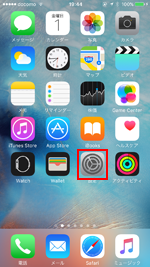
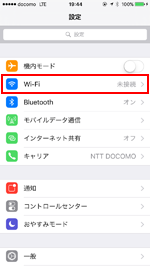
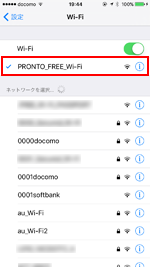
2. 「Safari」を起動し「PRONTO FREE Wi-Fi」のエントリーページを表示する
iPhoneが「PRONTO_FREE_Wi-Fi」に接続された後、ホーム画面から「Safari」アプリを起動します。「PRONTO_FREE_Wi-Fi」のトップページで「インターネットに接続する」をタップし、エントリーページで「利用登録」をタップします。
* 「Safari」を起動しても「PRONTO_FREE_Wi-Fi」のエントリーページが表示されない場合は、「更新」アイコンをタップ、または任意のブックマークをタップします。
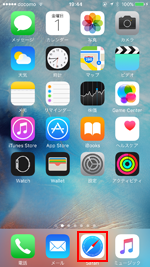

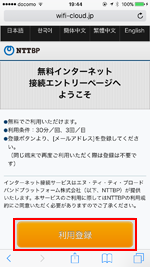
3. 「利用規約」に同意しメールアドレスを登録する
「PRONTO FREE Wi-Fi」の利用規約を確認し「同意する」をタップします。メールアドレスの登録画面で、メールアドレスを入力し「確認」をタップします。
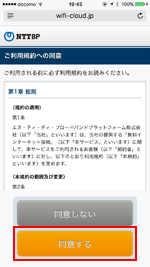
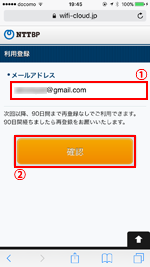
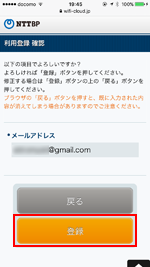
4. セキュリティレベル等を確認してiPhoneを無料インターネット接続する
"セキュリティレベル等について"の確認画面で、「同意する」をタップすると、iPhoneが「PRONTO FREE Wi-Fi」で無料インターネットに接続されます。
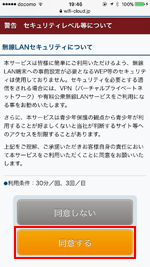
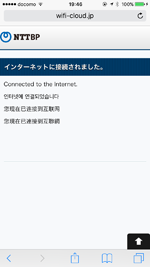
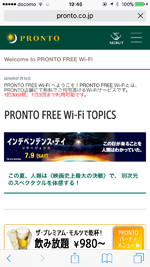
iPhoneを「Japan Connected-free Wi-Fi」アプリで「PRONTO FREE Wi-Fi」に無料Wi-Fi接続します。「Japan Connected-free Wi-Fi」アプリは1度の利用登録で複数の無料Wi-Fiサービスに接続可能になるアプリです。

![]() 「Japan Connected-free Wi-Fi」アプリの登録方法については「iPhoneでの"Japan Connected-free Wi-Fi"アプリの使い方と設定方法」をご覧ください。
「Japan Connected-free Wi-Fi」アプリの登録方法については「iPhoneでの"Japan Connected-free Wi-Fi"アプリの使い方と設定方法」をご覧ください。
1. iPhoneの「Wi-Fi」設定で「PRONTO_FREE_Wi-Fi」を選択する
iPhoneの「設定」から「Wi-Fi」を選択し、オンにします。"ネットワークを選択..."欄からSSID(ネットワーク名)「PRONTO_FREE_Wi-Fi」をタップして選択します。
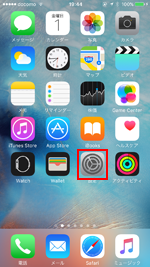
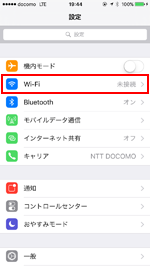
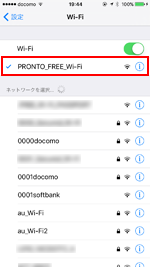
2. 「Japan Connected-free Wi-Fi」アプリで無料Wi-Fi接続する
iPhoneが「PRONTO_FREE_Wi-Fi」に接続された後、「Japan Connected-free Wi-Fi」アプリを起動します。トップ画面に「PRONTO_FREE_Wi-Fi」と表示されていることを確認し、「Connect」をタップすることで無料インターネット接続できます。

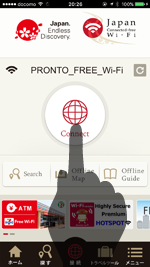
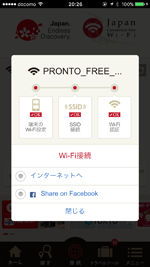
![]() 関連情報
関連情報
【Amazon】人気のiPhoneランキング
更新日時:2025/12/19 09:00
【Kindle】最大67%ポイント還元セール
更新日時:2025/12/19 20:00